Activa la posibilidad de registrarse en tu app con el Add-On Autentificación o Log In
Escrito por Arianna Testi el

Las Beautiful Apps de GoodBarber, finalmente ya son sociales.
La característica de Autentificación de Usuarios es el primer paso hacia la creación de una comunidad social dentro de la app. Desde ahora, tu app no sólo será el canal de retransmisión de tu voz e ideas, sino también, las de tus usuarios.
En la nueva tienda de Add-Ons podrás ver las nuevas características de corte social que lanzaremos muy próximamente: Comunidad y Grupos Sociales.
No obstante, hoy nos centraremos en la matriz de las dos últimas funcionalidades mencionadas, la Beautiful, Registro y Página de Perfil.
¡Sí, lo has leído correctamente! Finalmente, ya se puede restringir el acceso total o parcial a tu app, únicamente a usuarios registrados.
Tenemos multitud de cosas que enseñarte, así que no perdamos más tiempo y vayamos al grano. En este artículo descubrirás lo que nuestro equipo de diseñadores y desarrolladores han creado en esta nueva característica.
La característica de Autentificación de Usuarios es el primer paso hacia la creación de una comunidad social dentro de la app. Desde ahora, tu app no sólo será el canal de retransmisión de tu voz e ideas, sino también, las de tus usuarios.
En la nueva tienda de Add-Ons podrás ver las nuevas características de corte social que lanzaremos muy próximamente: Comunidad y Grupos Sociales.
No obstante, hoy nos centraremos en la matriz de las dos últimas funcionalidades mencionadas, la Beautiful, Registro y Página de Perfil.
¡Sí, lo has leído correctamente! Finalmente, ya se puede restringir el acceso total o parcial a tu app, únicamente a usuarios registrados.
Tenemos multitud de cosas que enseñarte, así que no perdamos más tiempo y vayamos al grano. En este artículo descubrirás lo que nuestro equipo de diseñadores y desarrolladores han creado en esta nueva característica.
¿Dónde se encuentra?
Como ya sabrás si has leído el artículo La nueva tienda de Add-Ons en GoodBarber, desde ahora en adelante, todas las características que lancemos en la plataforma se mostrarán en la nueva tienda, donde podrás seleccionar si instalarlas en tu back office, si así lo deseas.
Al hacer clic en Más info, bajo la funcionalidad en cuestión, podrás acceder a una página con todo lujo de detalles sobre la característica, a fin de que puedas conocerla en profundidad incluso antes de añadirla a tu back office.
Después de activarla, deberás hacer clic en el botón verde [+Gratis]. Recuerda que esta característica sólo está disponible en el Plan Avanzado.
Al hacer clic en Más info, bajo la funcionalidad en cuestión, podrás acceder a una página con todo lujo de detalles sobre la característica, a fin de que puedas conocerla en profundidad incluso antes de añadirla a tu back office.
Después de activarla, deberás hacer clic en el botón verde [+Gratis]. Recuerda que esta característica sólo está disponible en el Plan Avanzado.
¿Cómo funciona?
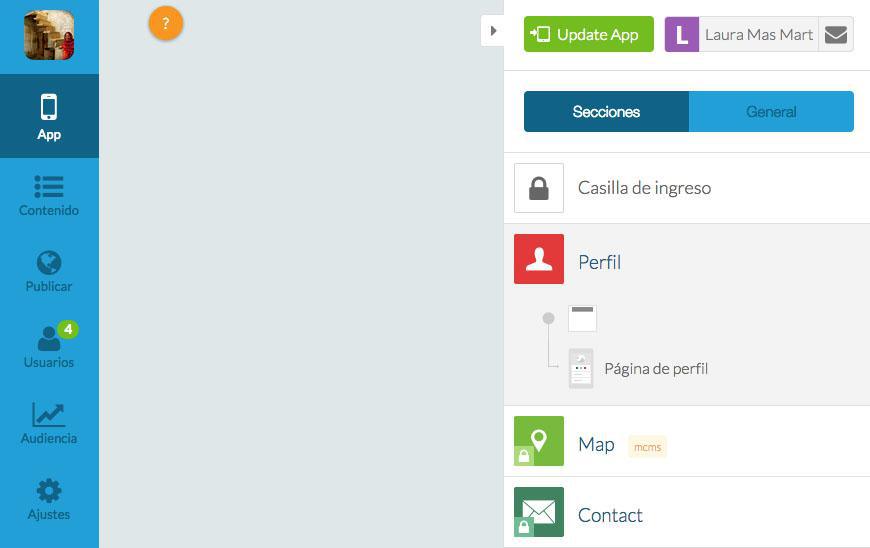
Tras activar el Add-On Autentificación de Usuarios, serás automáticamente dirigido al menú App, en el que un indicador verde te verificará que dos nuevas secciones se han incorporado en tu lista de secciones.
En el menú de la izquierda, otro indicador te informará sobre los cuatro nuevos menús añadidos en tu back office.
En el menú de la izquierda, otro indicador te informará sobre los cuatro nuevos menús añadidos en tu back office.
Las nuevas secciones añadidas se llaman: Casilla de Registro y Perfil.
La Casilla de Registro no es realmente una sección, sino una simple capa, de modo que no podrás arrastrarla y desplazarla, como el resto de secciones.
Esta capa cuenta con tres plantillas distintas, con diferentes herramientas para personalizarla, además de una posibilidad alternativa de muestra de las casillas de información de Registro y Acceso.
La Casilla de Registro no es realmente una sección, sino una simple capa, de modo que no podrás arrastrarla y desplazarla, como el resto de secciones.
Esta capa cuenta con tres plantillas distintas, con diferentes herramientas para personalizarla, además de una posibilidad alternativa de muestra de las casillas de información de Registro y Acceso.

La sección Perfil, además de todas las herramientas de diseño habituales, ofrece una característica muy interesante que te dará la opción de separar la página de perfil del modo de navegación.
El modo en que se muestre el perfil dependerá del tipo de modo de navegación. Por ejemplo:
- Para los modos Swipe o Little Swipe, la sección Perfil permanecerá en el menú pero con un aspecto distinto. En lugar del icono, ésta tendrá la fotografía de perfil del usuario.
- Para el modo TabBar, Typo y Large Typo, el icono del perfil se desplazará a la esquina superior derecha de la app.
- Para el modo Grid y Slate, el perfil se desplazará a la parte inferior de la pantalla.
Aquí podrás encontrar algunas imágenes...

Los nuevos menús...
Ahora que ya sabes cómo se verán las páginas de Registro y Perfil en tu app, es hora de descubrir cómo configurar la información de perfil, las restricciones de la app, y sobre todo, dónde podrás encontrar la información sobre tus usuarios.
Usuarios > Público/Privado
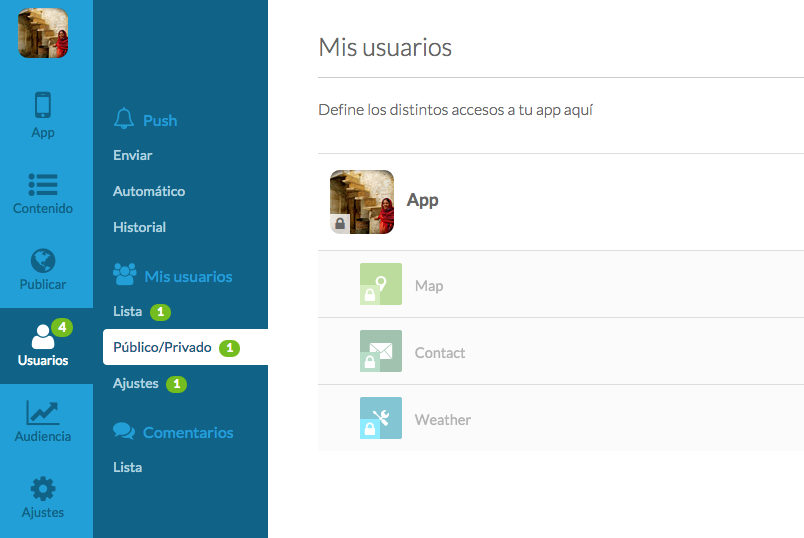
Cuando actives el Add-On Autentificación de Usuarios en tu back office, automáticamente se bloqueará el acceso al completo a tu app. Si deseas restringir el acceso únicamente a ciertas secciones, deberás dirigirte al menú Público/Privado de tu back office y establecer el acceso a las secciones que prefieras.
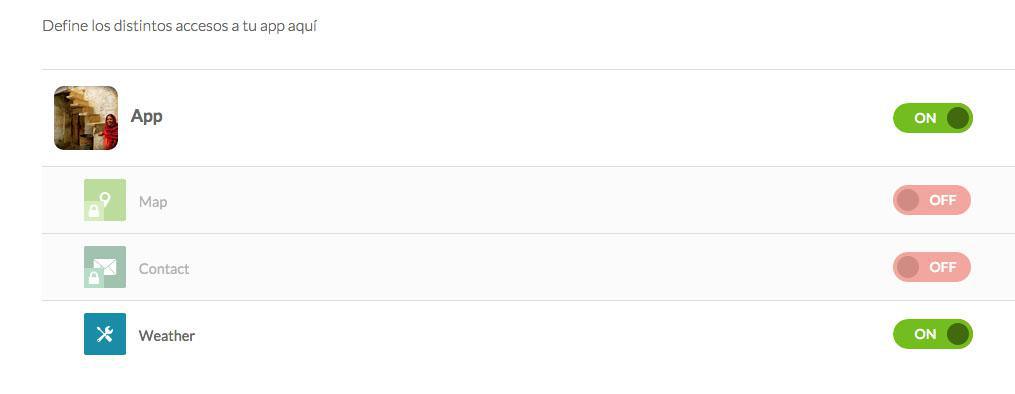
Usuarios > Ajustes
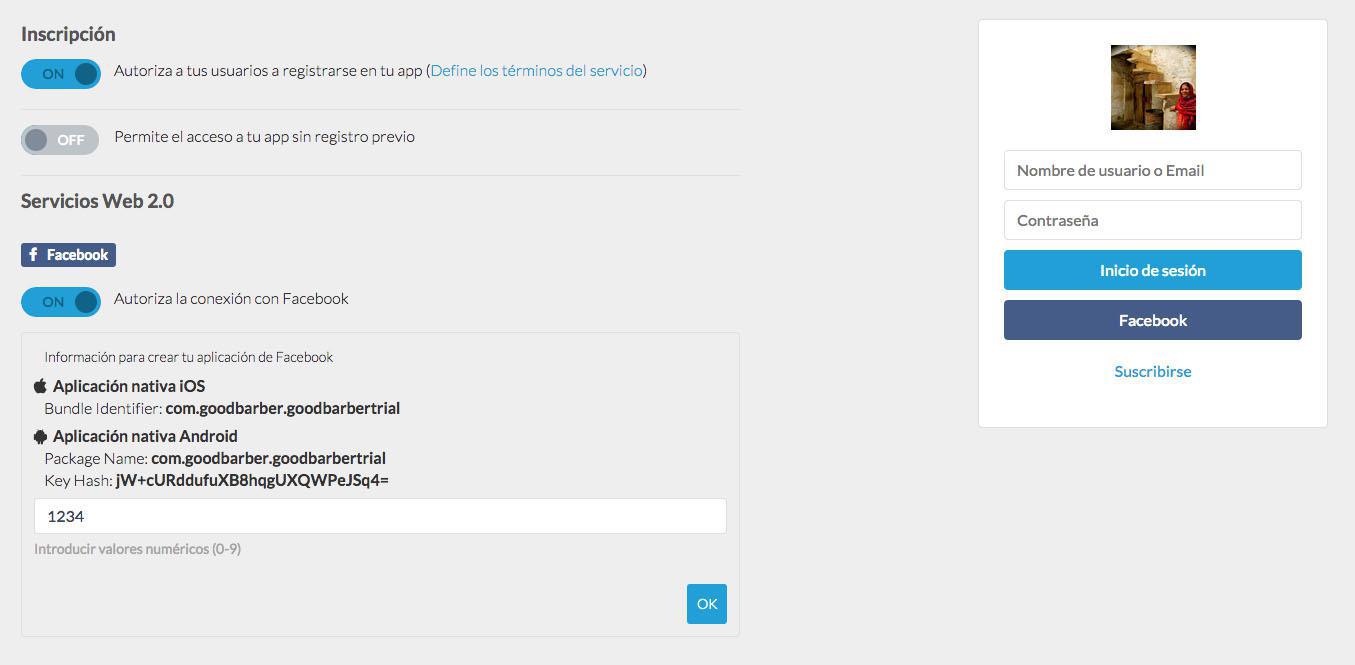
En este menú podrás configurar la opción de Registro de tu capa de Acceso, así como la información que tus usuarios podrán poner en sus perfiles.
Puedes escoger la opción de autorizar a tus usuarios para registrarse en tu app o, si estás creando una app interna (por ejemplo, para tu empresa) puedes habilitar la simple opción de acceso, de modo que los usuarios externos no podrán crear un nuevo perfil sin tu autorización.
También tienes la posibilidad de dar acceso a tus usuarios sin que tengan que registrarse forzosamente, permitiéndoles así, saltarse el proceso de registro.
Por último, aunque no menos importante, cabe destacar la posibilidad de acceder a la app a través de Facebook y Twitter. Ésta es una opción muy popular, a su vez simple de configurar y sin duda, muy apreciada por tus usuarios.
Puedes escoger la opción de autorizar a tus usuarios para registrarse en tu app o, si estás creando una app interna (por ejemplo, para tu empresa) puedes habilitar la simple opción de acceso, de modo que los usuarios externos no podrán crear un nuevo perfil sin tu autorización.
También tienes la posibilidad de dar acceso a tus usuarios sin que tengan que registrarse forzosamente, permitiéndoles así, saltarse el proceso de registro.
Por último, aunque no menos importante, cabe destacar la posibilidad de acceder a la app a través de Facebook y Twitter. Ésta es una opción muy popular, a su vez simple de configurar y sin duda, muy apreciada por tus usuarios.
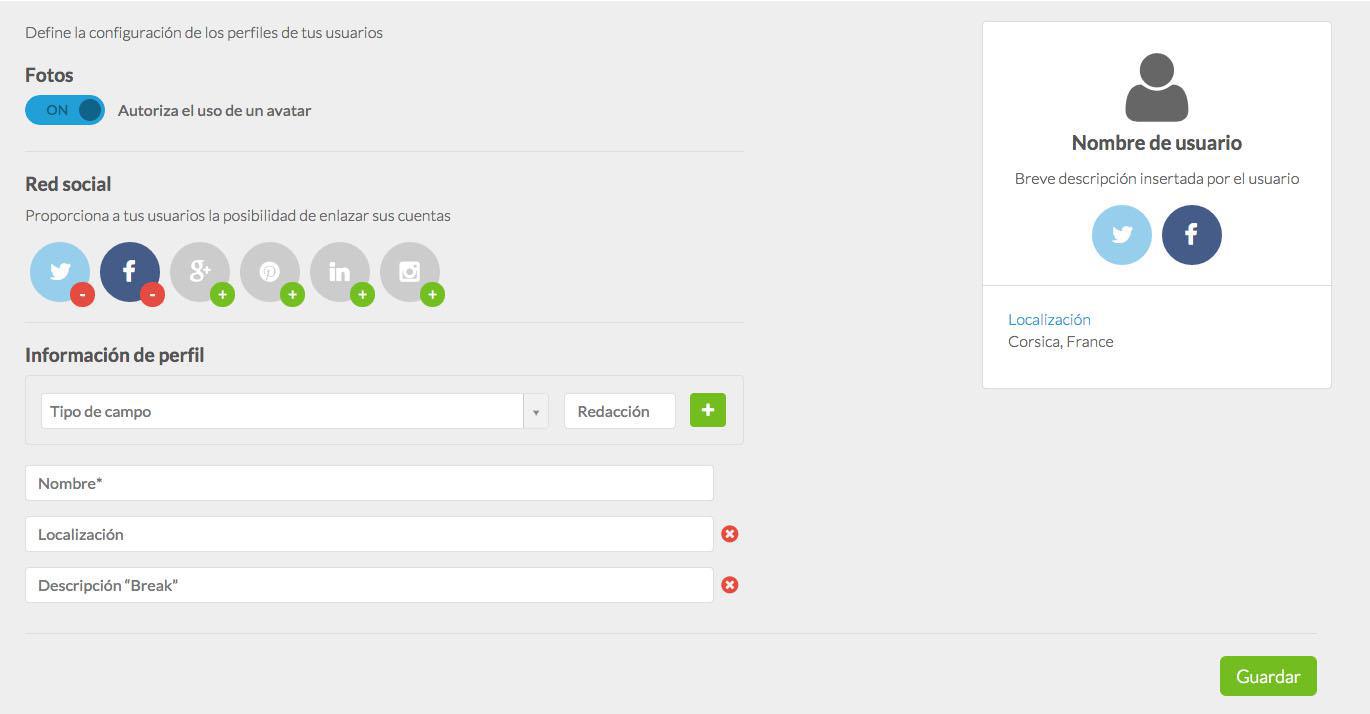
En la segunda página de este menú, encontrarás el menú de configuración del Perfil de Usuarios, desde el que podrás, igual que en la sección Formulario, añadir distintos tipos de campos, además de ofrecer al usuario la opción de incluir su perfil social y fotografía de perfil.
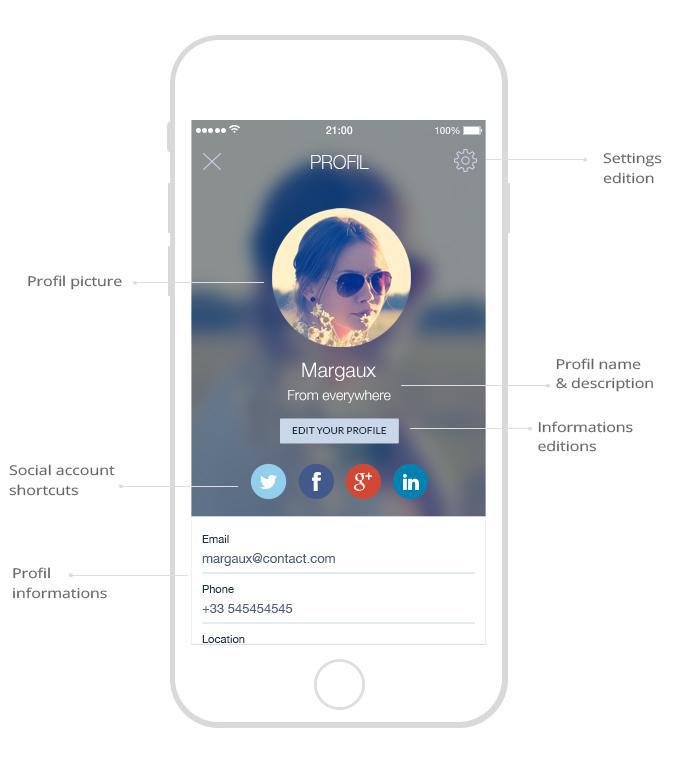
Usuarios > Lista
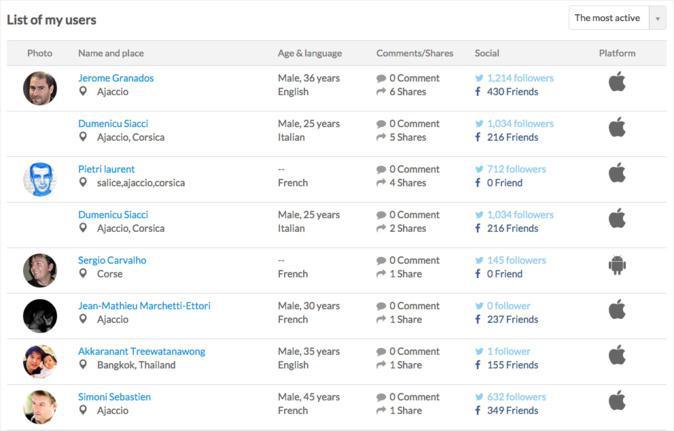
Cuando la característica ya esté publicada en la app y tus usuarios empiecen a crear sus perfiles, podrás consultar la lista de tus usuarios, además de los datos sobre éstos, en le menú Lista.
A través de la misma página, incluso podrás añadir un nuevo perfil y muy próximamente, también importar una lista de perfiles.
A través de la misma página, incluso podrás añadir un nuevo perfil y muy próximamente, también importar una lista de perfiles.
Ahora ya tienes toda la información necesaria sobre esta característica, pero recuerda que la experiencia siempre es un factor mucho más valioso que cualquier lección escrita en un libro. ¡Así que empieza ya mismo a explorar esta Beautiful característica!
 Diseño
Diseño